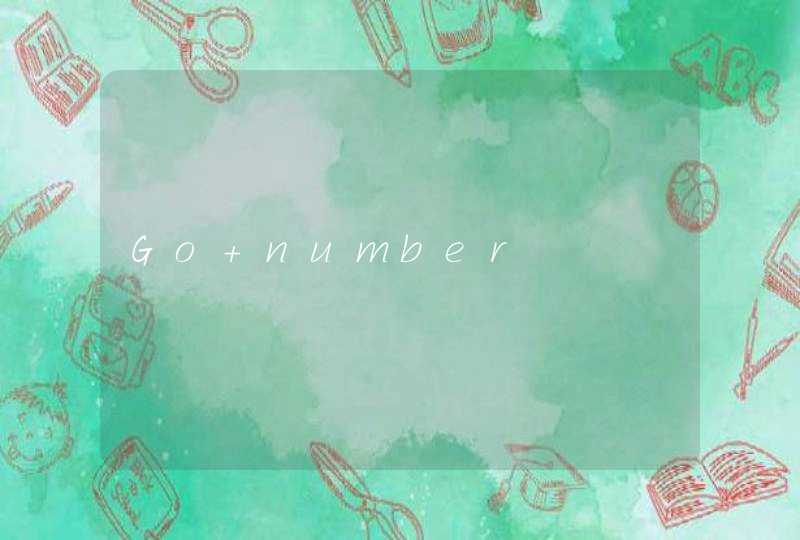1、首先打开前端开发工具,新建一个HTML代码页面,如下图所示。
2、在html代码页面上创建一个父<div>和一个子<div>,同时给这两个div添加一个class分别为scroll-box、scroll。
3、给子<div>添加内容,为了让滚动条可以实现,尽量多添加一些内容。
4、设置scroll-box、scroll类样式。给scroll-box设置一个高度和内容超出后隐藏的样式,给scroll设置内容超出后显示滚动条、高度为100%、宽=100%+滚动条的宽
5、最后保存html代码,然后使用浏览器打开,这个时候会发现滚动条已经不显示出来,但是页面内容依然可以滚动。
1.静态布局——最传统的布局方式,网页中所有尺寸都是由px作为单位,设置了min-width,如果宽度小于就会出现滚动条,如果大于这个宽度则内容居中外加背景
实现方式:PC:居中布局,所有样式使用绝对宽度/高度(px),设计一个Layout,在屏幕宽高有调整时,使用横向和竖向的滚动条来查阅被遮掩部分;
移动设备:另外建立移动网站,单独设计一个布局,使用不同的域名如wap.或m.。
优点:采用之前的css2的布局·方式,布局简单,没有兼容性问题。
缺点: 在手机端不能合理的显示,移动端不能使用pc端页面,需要再写一个布局来呈现。
实践案例:Float 布局、绝对布局
2.自适应布局
——可以看成是不同屏幕下由多个静态布局组成的。自适应布局是为不同的屏幕分辨率分别定义不同的布局。改变屏幕分辨率可以切换不同的静态布局(页面元素位置可能发生改变),但在每个静态布局中,页面元素不随窗口大小的调整发生变化。自适应布局页面里面元素的位置会变化,很好的解决了流式布局中的大屏空间利用率不高弊端。
注:屏幕分辨率变化时,页面里面元素的位置会变化而大小不会变化。
3.流失布局(百分比布局 %)
网页中主要的划分区域的尺寸使用百分数(搭配min-*、max-*属性使用),分别为不同的屏幕设置布局格式,当屏幕大小改变时,会出现不同的布局,意思就是在这个屏幕下这个元素块在这个地方,但是在那个屏幕下,这个元素块又会出现在那个地方。只是布局改变,元素不变。可以看成是不同屏幕下由多个静态布局组成的。
而流式布局的特点是随着屏幕的改变,页面的布局没有发生大的变化,可以进行适配调整,这个正好与自适应布局相补。使用%百分比定义宽度,高度大都是用px来固定住,可以根据可视区域 (viewport) 和父元素的实时尺寸进行调整,尽可能的适应各种分辨率。往往配合 max-width/min-width 等属性控制尺寸流动范围以免过大或者过小影响阅读。这种布局方式在Web前端开发的早期历史上,用来应对不同尺寸的PC屏幕(那时屏幕尺寸的差异不会太大),在当今的移动端开发也是常用布局方式,但缺点明显:主要的问题是如果屏幕尺度跨度太大,那么在相对其原始设计而言过小或过大的屏幕上不能正常显示。因为宽度使用%百分比定义,但是高度和文字大小等大都是用px来固定,所以在大屏幕的手机下显示效果会变成有些页面元素宽度被拉的很长,但是高度、文字大小还是和原来一样(即,这些东西无法变得“流式”
注:屏幕分辨率变化时,页面里元素的大小会变化而但布局不变。
主要实践案例:左侧固定+右侧自适应、左右固定宽度+中间自适应、圣杯布局、双飞翼布局
4.响应式布局(媒体查询)
——通过响应式设计能使网站在手机和平板电脑上有更好的浏览阅读体验。屏幕尺寸不一样展示给用户的网页内容也不一样.利用媒体查询可以检测到屏幕的尺寸(主要检测宽度),并设置不同的CSS样式,就可以实现响应式的布局。主要依靠是css的媒体查询。
注:每个屏幕分辨率下面会有一个布局样式,即元素位置和大小都会变。
5.弹性布局
——rem/em、flex布局
建一个div容器,用div包裹img,即可。<div style="width:100%overflow:hiddenheight:autotext-align:center">
<img src="abc.png" />
</div>
或者将图片当作背景来使用(需要固定容器高度):
<div style="width:100%overflow:hiddenheight:200pxbackground:url(abc.png) no-repeat center top"></div>
当然,也可以使用Js来处理,不过不建议使用Js作过多网页版式设置。
















































![怎么用css选取表格的第一列[CSS选择符]?](/aiimages/%E6%80%8E%E4%B9%88%E7%94%A8css%E9%80%89%E5%8F%96%E8%A1%A8%E6%A0%BC%E7%9A%84%E7%AC%AC%E4%B8%80%E5%88%97%5BCSS%E9%80%89%E6%8B%A9%E7%AC%A6%5D%3F.png)